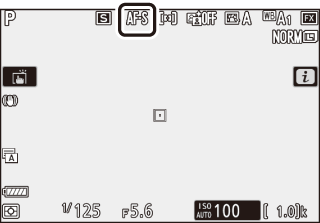O Menu i do Modo de Fotografia
Nas definições padrão, os seguintes itens aparecem no menu i para o modo de fotografia.
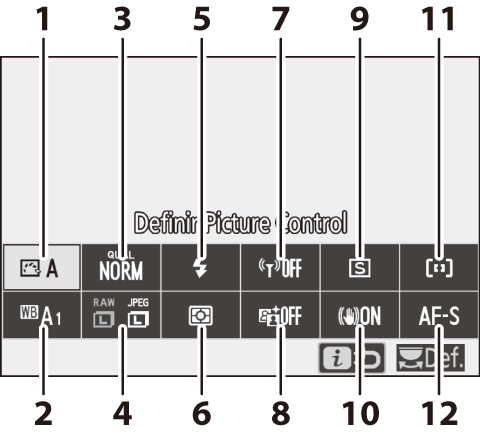
- Definir Picture Control
- Equilíbrio de Brancos
- Qualidade de Imagem
- Tamanho de Imagem
- Modo de Flash
- Medição
- Ligação Wi-Fi
- D-Lighting ativo
- Modo de Obturação
- Redução da Vibração
- Modo de área de AF
- Modo de Focagem
Definir Picture Control
Escolha um Picture Control de acordo com o motivo ou tipo de cena.
| Opção | Descrição | |
|---|---|---|
| n | Automática | A câmara ajusta automaticamente matizes e tons com base no Picture Control Standard. A tez de motivos de retrato parecerá mais suave e elementos como a folhagem e o céu em fotografias ao ar livre mais vivos do que em fotografias tiradas com o Picture Control Standard. |
| Q | Standard | Processamento padrão para obter resultados equilibrados. Recomendado para a maioria das situações. |
| R | Neutro | Processamento mínimo para resultados naturais. Escolha para as fotografias que serão processadas ou retocadas mais tarde. |
| S | Vivo | As fotografias são melhoradas para produzir um efeito vivo de impressão fotográfica. Escolha para fotografias que acentuam as cores primárias. |
| T | Monocromático | Tire fotografias monocromáticas. |
| o | Retrato | Processa retratos para obter uma pele com textura natural e um toque suave. |
| p | Paisagem | Produz paisagens e vistas de cidades vibrantes. |
| q | Uniforme | Os detalhes são preservados através de uma ampla gama de tons, desde realces a sombras. Escolha para as fotografias que serão posteriormente muito processadas ou retocadas. |
| k01–k20 | Creative Picture Control (Picture Control Criativo) | Escolha entre os seguintes Picture Controls, cada um com uma combinação única de matiz, tom, saturação e outras definições ajustadas para um efeito específico: Sonho, Manhã, Pop, Domingo, Sombrio, Dramático, Silêncio, Descolorido, Melancólico, Puro, Ganga, Brinquedo, Sépia, Azul, Vermelho, Rosa, Carvão, Grafite, Binário e Carbono. |
Para visualizar as definições de Picture Control, marque um Picture Control e prima 3. As alterações nas definições podem ser pré-visualizadas no ecrã (0 Modificar Picture Controls).

O Picture Control atual é indicado por um ícone no ecrã durante o disparo.
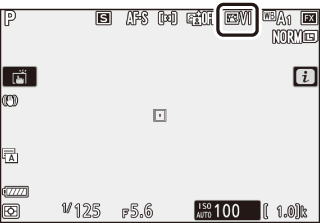
Modificar Picture Controls
Os Picture Controls podem ser modificados para se adequarem à cena ou à intenção criativa do fotógrafo. Marque Definir Picture Control no menu i e prima J para exibir a lista de Picture Controls, depois marque um Picture Control e, em seguida, prima 3 para exibir as definições de Picture Control. Prima 1 ou 3 para marcar a definição pretendida e prima 4 ou 2 para escolher um valor em incrementos de 1 ou rode o disco de controlo secundário para escolher um valor em incrementos de 0,25 (as opções disponíveis variam com o Picture Control selecionado). As definições padrão podem ser restauradas premindo o botão O.

Após ajustar as definições conforme preferir, prima J para ativar as alterações e volte ao menu i. Os Picture Controls que tenham sido modificados a partir das definições padrão são indicados por um asterisco ("U").
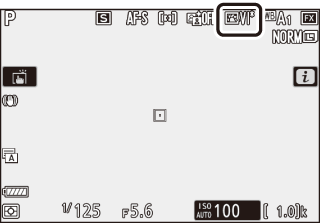
Definições Anteriores
O indicador j sob o valor apresentado no menu de definição Picture Control indica o valor anterior da definição.
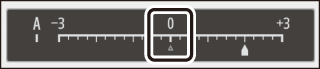
"A" (Automático)
Selecionar a opção A (automático) disponível para algumas configurações permite que a câmara ajuste a definição automaticamente. Os resultados variam com a exposição e a posição do motivo no enquadramento.
O Picture Control "n Automático"
Se n Automático estiver selecionado para Definir Picture Control, as definições podem ser ajustadas no intervalo de A−2 a A+2.
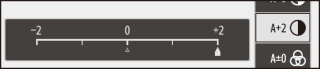
Estão disponíveis as seguintes definições:
| Opção | Descrição | |
|---|---|---|
| Nível do efeito | Silencie ou aumente o efeito do Creative Picture Control (Picture Control Criativo). | |
| Ajuste rápido nitidez |
Ajuste rapidamente os níveis para Nitidez, Nitidez média e Claridade equilibradas. Também pode efetuar ajustes individuais para os seguintes parâmetros:
|
|
| Nitidez | ||
| Nitidez média | ||
| Claridade | ||
| Contraste | Ajuste o contraste. | |
| Luminosidade | Aumente ou diminua a luminosidade sem perda de pormenor nos realces ou sombras. | |
| Saturação | Controle a vivacidade das cores. | |
| Matiz | Ajuste o matiz. | |
| Efeitos de filtro | Simule o efeito dos filtros de cor nas fotografias monocromáticas. | |
| Tonalidade | Escolha o tom utilizado nas fotografias monocromáticas. Premir 3 quando uma opção diferente de B&W (preto-e-branco) está selecionada exibe as opções de saturação. | |
| Tonalidade (Creative Picture Control (Picture Control Criativo)) | Ajuste o tom de cor usado para os Creative Picture Controls (Picture Controls Criativos). | |
Efeitos de Filtro
Escolha entre o seguinte:
| Modo | Definição |
|---|---|
| Y (amarelo) | Estas opções melhoram o contraste e podem ser utilizadas para diminuir a luminosidade do céu nas fotografias em formato de paisagem. O laranja produz mais contraste do que o amarelo, o vermelho produz mais contraste do que o laranja. |
| O (laranja) | |
| R (vermelho) | |
| G (verde) | O verde suaviza os tons de pele e pode ser utilizado para retratos. |
Equilíbrio de Brancos
Ajuste o equilíbrio de brancos (para mais informações, consulte "Equilíbrio de brancos", 0 Equilíbrio de Brancos).
| Opção | ||
|---|---|---|
| 4 | Automática | |
| Manter branco (red. cores quent.) | ||
| Manter ambiente geral | ||
| Manter cores ilumin. quentes | ||
| D | Luz natural automática | |
| H | Luz solar direta | |
| G | Nublado | |
| M | Sombra | |
| J | Incandescente | |
| I | Fluorescente | |
| Lâmpadas de vapor de sódio | ||
| Fluorescente branco quente | ||
| Fluorescente branco | ||
| Fluorescente branco frio | ||
| Fluorescente branco de dia | ||
| Fluorescente luz do dia | ||
| Vapor mercúrio alta temp. | ||
| 5 | Flash | |
| K | Escolher temperatura de cor | |
| L | Predefinição manual | |
Premir 3 quando Automático ou Fluorescente estiver marcado exibe as opções secundárias para o item marcado.

A opção de equilíbrios de brancos atual é indicada por um ícone no ecrã durante o disparo.
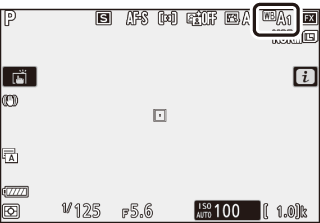
Regulação Precisa do Equilíbrio de Brancos
Selecionar Equilíbrio de brancos no menu i exibe uma lista de opções de equilíbrio de brancos. Se uma opção diferente de Escolher temperatura de cor estiver marcada, as opções de ajuste preciso podem ser exibidas premindo 3. Quaisquer alterações nas opções de ajuste preciso podem ser visualizadas no ecrã.
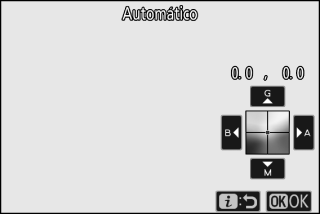
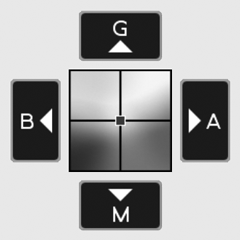
| G | Aumentar o verde |
|---|---|
| B | Aumentar o azul |
| A | Aumentar o âmbar |
| M | Aumentar o magenta |
Toque nas setas no ecrã ou utilize o multisseletor para regular com precisão o equilíbrio de brancos. Prima J para guardar as definições e voltar ao menu i.
Um asterisco ("U") ao lado do ícone de equilíbrio de brancos no ecrã de disparo indica que o ajuste de precisão está em vigor.
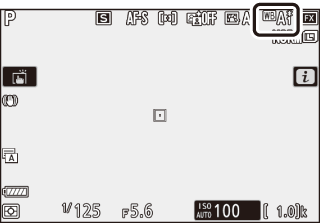
Escolher uma Temperatura de Cor
Selecionar Equilíbrio de brancos no menu i exibe uma lista de opções de equilíbrio de brancos. Quando Escolher temperatura de cor estiver marcado, as opções de temperatura de cor poderão ser visualizadas premindo 3.
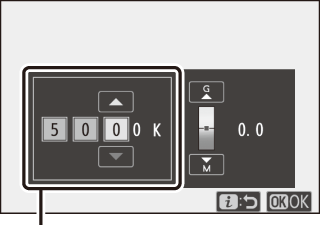
Valor para o eixo
âmbar–azul (A–B)
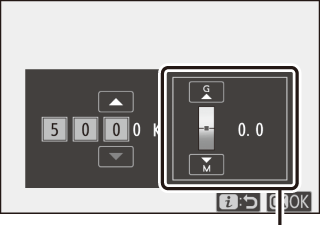
Valor para o eixo
verde–magenta (G–M)
Prima 4 ou 2 para marcar dígitos no eixo âmbar–azul (A–B) ou verde–magenta (G–M) e prima 1 ou 3 para alterar. Prima J para guardar as definições e voltar ao menu i. Se um valor diferente de zero estiver selecionado para o eixo verde–magenta (G–M), um asterisco ("U") será exibido ao lado do ícone de equilíbrio de brancos.
Escolher Temperatura de Cor
Note que os resultados desejados não são obtidos com luz fluorescente. Escolha I (Fluorescente) para fontes de luz fluorescente. Com outras fontes de luz, tire uma fotografia de teste para determinar se o valor selecionado é adequado.
Predefinição Manual
A predefinição manual é utilizada para gravar e recuperar até seis definições personalizadas do equilíbrio de brancos para fotografar sob iluminação mista ou para compensar fontes de luz com um matiz acentuado. Siga os passos abaixo para medir um valor para a predefinição manual do equilíbrio de brancos.
-
Exibir as predefinições de equilíbrio de brancos.
Marque Predefinição manual no ecrã de equilíbrio de brancos do menu i e prima 3 para exibir uma lista de predefinições de equilíbrio de brancos.

-
Selecionar uma predefinição.
Marque a predefinição pretendida de equilíbrio de brancos (d-1 a d-6) e prima J para selecionar a predefinição marcada e voltar ao menu i.
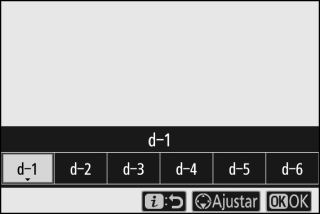
Predefinições Protegidas
As predefinições indicadas por um ícone g estão protegidas e não podem ser alteradas.
-
Selecionar o modo de medição direta.
Marque Equilíbrio de brancos no menu i e prima continuamente J até que os ícones L no ecrã de disparo e painel de controlo comecem a piscar e o alvo do equilíbrio de brancos (r) seja exibido no ponto de focagem selecionado.

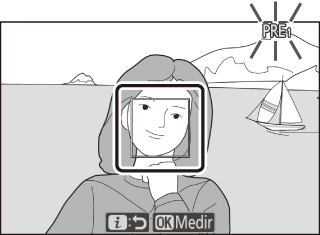
-
Medir o equilíbrio de brancos.
Para medir o equilíbrio de brancos, toque num objeto branco ou cinzento, ou utilize o multisseletor para posicionar o r sobre uma área branca ou cinzenta do ecrã e prima J ou prima completamente o botão de disparo do obturador (note que o r não pode ser reposicionado quando uma unidade de flash opcional está montada, caso em que precisará de medir o equilíbrio de branco com um objeto branco ou cinzento posicionado no centro do enquadramento).

Se a câmara não for capaz de medir o equilíbrio de brancos, é exibida uma mensagem. Tente medir o equilíbrio de brancos novamente com um alvo diferente.

-
Sair do modo de medição direta.
Prima o botão i para sair do modo medição direta.
Medir o Equilíbrio de Brancos de Predefinição Manual
A predefinição manual do equilíbrio de brancos não pode ser medida enquanto a fotografia HDR ou a exposição múltipla estiver em curso.
Modo de Medição Direta
O modo de medição direta termina se não forem executadas operações no tempo selecionado para a Definição Personalizada c3 (Atraso na desativação) > Temporizador de espera.
Gestão de Predefinições
A opção Equilíbrio de brancos > Predefinição manual no menu de disparo de fotografia pode ser utilizada para copiar o equilíbrio de brancos de uma fotografia existente para uma predefinição selecionada, adicionar comentários ou proteger predefinições.
Predefinição Manual: Selecionar uma Predefinição
Para escolher uma predefinição, selecione Equilíbrio de brancos > Predefinição manual no menu de disparo de fotografia e, em seguida, marque uma predefinição e prima J. Se não existir atualmente um valor para a predefinição selecionada, o equilíbrio de brancos será definido para 5200 K, o mesmo que em Luz solar direta.
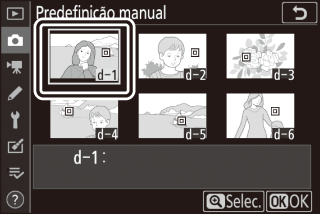
Qualidade de Imagem
Escolha um formato de ficheiro para as fotografias.
| Opção | Descrição |
|---|---|
| NEF (RAW) + JPEG finem |
Grave duas cópias de cada fotografia: uma imagem NEF (RAW) e uma cópia JPEG. Apenas a cópia JPEG é exibida durante a reprodução, mas a eliminação da cópia JPEG também elimina a imagem NEF (RAW). A imagem NEF (RAW) apenas pode ser visualizada utilizando um computador. |
| NEF (RAW) + JPEG fine |
|
| NEF (RAW) + JPEG normalm |
|
| NEF (RAW) + JPEG normal |
|
| NEF (RAW) + JPEG basicm |
|
| NEF (RAW) + JPEG basic |
|
| NEF (RAW) | Grave fotografias no formato NEF (RAW). |
| JPEG finem | Grave fotografias no formato JPEG. A compressão aumenta e o tamanho de ficheiro diminui à medida que a qualidade progride de "fine" para "normal" e "basic". Escolha opções com m para maximizar a qualidade, opções sem m para garantir que todas as imagens tenham mais ou menos o mesmo tamanho de ficheiro. |
| JPEG fine | |
| JPEG normalm | |
| JPEG normal | |
| JPEG basicm | |
| JPEG basic | |
| TIFF (RGB) | Grave fotografias no formato TIFF-RGB sem compressão a uma taxa de profundidade de 8 bits por canal (cor de 24 bits). |
A opção atualmente selecionada é exibida no ecrã durante o disparo.
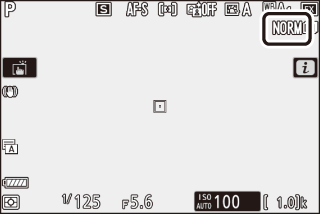
NEF (RAW)
- Os ficheiros NEF (RAW) têm a extensão "*.nef".
- O processo de conversão de fotografias NEF (RAW) para outros formatos altamente portáteis, como JPEG, chama-se "Processamento NEF (RAW)". Durante este processo, os Picture Controls e definições como a compensação de exposição e o equilíbrio de brancos podem ser ajustados livremente.
- Os dados RAW não são afetados pelo Processamento NEF (RAW) e a sua qualidade permanecerá intacta, mesmo que as fotografias sejam processadas várias vezes nas diferentes definições.
- O Processamento NEF (RAW) pode ser realizado na câmara utilizando o item Processamento NEF (RAW) no menu de retoque ou num computador utilizando o software NX Studio da Nikon. O NX Studio está disponível gratuitamente no Centro de Transferências Nikon.
Tamanho de Imagem
Escolha o tamanho no qual as fotografias serão gravadas.
| Opção | Descrição | |
|---|---|---|
| NEF (RAW) | Grande | Escolha o tamanho das fotografias gravadas no formato NEF (RAW). NEF (RAW) só está disponível quando uma opção NEF (RAW) para a qualidade de imagem é selecionada. |
| Médio | ||
| Pequeno | ||
| JPEG/TIFF | Grande | Escolha o tamanho das fotografias gravadas no formato JPEG ou TIFF. |
| Médio | ||
| Pequeno | ||
A opção atualmente selecionada é exibida no ecrã durante o disparo.
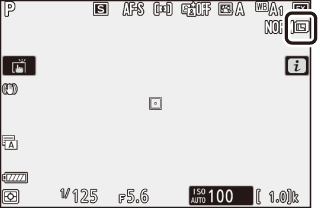
As dimensões físicas das fotografias em píxeis variam com a opção selecionada para Escolha a área de imagem.
Z 7:
| Tamanho de imagem | ||||
|---|---|---|---|---|
| Grande | Médio | Pequeno | ||
| Área de imagem | FX (36 × 24) | 8256 × 5504 | 6192 × 4128 | 4128 × 2752 |
| DX (24 × 16) | 5408 × 3600 | 4048 × 2696 | 2704 × 1800 | |
| 5 : 4 (30 × 24) | 6880 × 5504 | 5152 × 4120 | 3440 × 2752 | |
| 1 : 1 (24 × 24) | 5504 × 5504 | 4128 × 4128 | 2752 × 2752 | |
| 16 : 9 (36 × 20) | 8256 × 4640 | 6192 × 3480 | 4128 × 2320 | |
Z 6:
| Tamanho de imagem | ||||
|---|---|---|---|---|
| Grande | Médio | Pequeno | ||
| Área de imagem | FX (36 × 24) | 6048 × 4024 | 4528 × 3016 | 3024 × 2016 |
| DX (24 × 16) | 3936 × 2624 | 2944 × 1968 | 1968 × 1312 | |
| 1 : 1 (24 × 24) | 4016 × 4016 | 3008 × 3008 | 2000 × 2000 | |
| 16 : 9 (36 × 20) | 6048 × 3400 | 4528 × 2544 | 3024 × 1696 | |
Modo de Flash
Escolha um modo de flash para unidades de flash opcionais (0 Modos de Flash). As opções disponíveis dependem do modo selecionado com o disco de modos.
| Opção | Disponível em | |
|---|---|---|
| I | Flash de enchimento | b, P, S, A, M |
| J | Redução do efeito de olhos vermelhos | |
| K | Sincronização lenta + olhos verm. | P, A |
| L | Sincronização lenta | |
| M | Sincronização de cortina traseira | P, S, A, M |
| s | Flash desligado | b, P, S, A, M |
A opção atualmente selecionada está indicada por um ícone no ecrã durante o disparo.
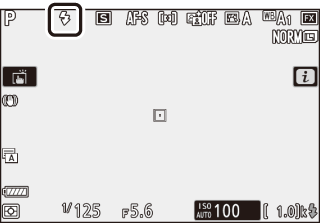
Medição
A medição determina como a câmara define a exposição. Estão disponíveis as seguintes opções:
| Opção | Descrição | |
|---|---|---|
| L | Medição matricial | A câmara mede uma área ampla do enquadramento e define a exposição de acordo com a distribuição de tons, cor, enquadramento e distância para obter resultados semelhantes aos vistos a olho nu. |
| M | Medição central ponderada | A câmara mede o enquadramento completo, mas atribui o maior peso à área no centro do enquadramento, cujo tamanho pode ser selecionado através da Definição Personalizada b3 (Área central ponderada). Esta é a medição clássica para retratos e é também recomendada ao usar filtros com um fator de exposição (fator de filtro) superior a 1×. |
| N | Medição localizada | A câmara mede um círculo de 4 mm (equivalente a aproximadamente 1,5% do enquadramento) centrado no ponto de focagem atual, o que torna possível medir motivos descentrados (se AF de área automática estiver em vigor, a câmara mede em vez disso o ponto de focagem central). A medição localizada assegura que o motivo será exposto corretamente, mesmo quando o fundo é muito mais claro ou escuro. |
| t | Medição ponderada às luzes | A câmara atribui o maior peso aos realces. Utilize esta opção para reduzir perda de pormenor nos realces, como por exemplo, ao fotografar artistas iluminados por um holofote num palco. |
A opção atualmente selecionada está indicada por um ícone no ecrã durante o disparo.
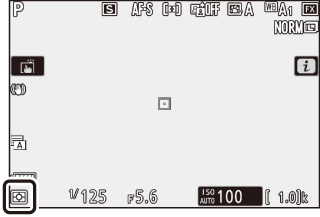
Ligação Wi-Fi
Ative ou desative o Wi-Fi. Ative o Wi-Fi para estabelecer conexões sem fios a computadores ou entre a câmara e smartphones ou tablets (dispositivos inteligentes) que corram a aplicação SnapBridge.
A câmara exibe um ícone Wi-Fi quando o Wi-Fi estiver ativado.
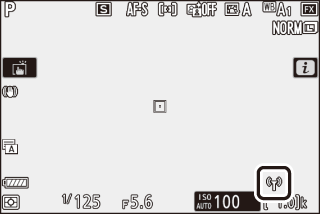
Para desligar o Wi-Fi, marque Ligação Wi-Fi no menu i e prima J. Se o Wi-Fi estiver ativado atualmente, uma solicitação Fechar ligação Wi-Fi será exibida; prima J para finalizar a conexão.
Conexões Sem Fios
Para obter informações sobre o estabelecimento de conexões sem fios a computadores ou dispositivos inteligentes, consulte o Guia de Rede, disponível no Centro de Transferências da Nikon:
Z 7: https://downloadcenter.nikonimglib.com/pt/products/492/Z_7.html
Z 6: https://downloadcenter.nikonimglib.com/pt/products/493/Z_6.html
Estão disponíveis mais informações sobre a utilização do SnapBridge na ajuda online da aplicação.
D-Lighting ativo
O D-Lighting ativo preserva detalhes em realces e sombras, criando fotografias com contraste natural. Utilize para cenas de alto contraste, por exemplo, ao fotografar uma cena de paisagem ao ar livre fortemente iluminada através de uma porta ou janela, ou ao fotografar motivos sombreados num dia de sol. É mais eficaz quando utilizada com a medição matricial.

Desligado

Y Automático
| Opção | Descrição | |
|---|---|---|
| Y | Automática | A câmara ajusta automaticamente o D-Lighting ativo em respostas às condições fotográficas (no modo M, porém, Y Automático é equivalente a Q Normal). |
| Z | Muito elevado | Escolha a quantidade de D-Lighting ativo realizada entre executada de Z Muito elevado, P Elevado, Q Normal e R Reduzido. |
| P | Elevado | |
| Q | Normal | |
| R | Baixo | |
| c | Desligado | D-Lighting ativo desligado. |
A opção atualmente selecionada está indicada por um ícone no ecrã durante o disparo.
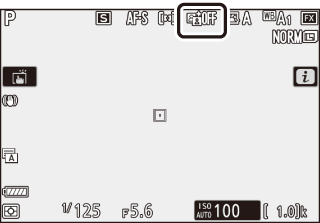
D-Lighting ativo
Pode aparecer ruído (píxeis brilhantes aleatórios, nevoeiro ou linhas) nas fotografias tiradas com o D-Lighting ativo. Pode ser visível sombreado irregular em alguns motivos. O D-Lighting ativo não se aplica a sensibilidades ISO elevadas (Hi 0,3–Hi 2), incluindo com sensibilidades elevadas selecionadas através do controlo de sensibilidade de ISO automático.
Modo de Obturação
Escolha a função realizada quando o botão de disparo do obturador é completamente premido. Para obter mais informações, consulte "O Botão c/E (Modo de Obturador/Auto-temporizador) (0 O Botão c/E (Modo de Obturação/Auto-temporizador))".
| Opção | |
|---|---|
| U | Imagem a imagem |
| V | Contínuo L |
| W | Contínuo H |
| X | Contínuo H (alargado) |
| E | Auto-temporizador |
Quando Contínuo L ou Auto-temporizador estiver marcado, as opções adicionais podem ser exibidas pressionando 3.
Premir 3 quando Contínuo L está marcado exibe as opções de velocidade de avanço de imagem.
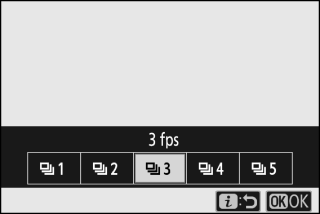
Premir 3 quando Auto-temporizador estiver marcado exibe opções para o atraso no disparo do obturador e o número de disparos tirados quando o temporizador expira.

O modo de obturação atual é mostrado por ícones no ecrã de disparo e no painel de controlo.
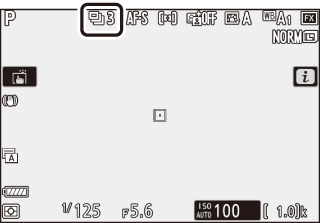
Redução da Vibração
Escolha se pretende ativar a redução da vibração. As opções disponíveis variam com a objetiva.
| Opção | Descrição | |
|---|---|---|
| C | Ligado | Escolha para redução da vibração melhorada ao fotografar motivos parados. |
| Normal | ||
| D | Sport | Escolha para fotografar atletas e outros motivos que se movam de forma imprevisível e rápida. |
| E | Desligado | Redução da vibração desligada. |
Opções diferentes de Desligado são exibidas por um ícone no ecrã durante o disparo.
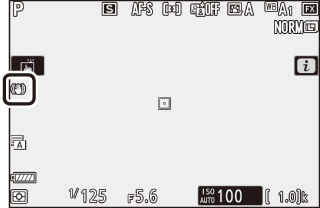
Redução da Vibração
A Redução da vibração poderá não estar disponível com algumas objetivas. Ao utilizar a redução da vibração, espere que a imagem no ecrã estabilize antes de fotografar. Com algumas objetivas, a imagem no ecrã também pode abanar após disparar o obturador; isto é normal e não indica uma avaria.
Sport ou Ligada é recomendado para fotografias panorâmicas. Nos modos Sport, Normal e Ligada, a redução da vibração aplica-se apenas ao movimento que não faz parte do movimento panorâmico (se a câmara for orientada horizontalmente, por exemplo, a redução da vibração será aplicada apenas aos movimentos verticais).
Para evitar resultados indesejados, selecione Desligado quando a câmara está montada num tripé. Observe que as definições para objetivas VR podem ser diferentes; consulte o manual da objetiva para obter mais informações. Recomenda-se Normal, Sport ou Ligada se a cabeça do tripé não estiver segura ou se a câmara estiver montada num monopé.
Modo de área de AF
O modo de área de AF controla como a câmara seleciona o ponto de focagem para a focagem automática. Para obter mais informações, consulte "Modo de área de AF" (0 Modo de Área de AF).
| Opção | |
|---|---|
| 3 | Ponto AF localizado |
| d | AF de ponto simples |
| e | AF de área dinâmica |
| f | AF de área ampla (S) |
| g | AF de área ampla (L) |
| h | AF de área automática |
A opção atualmente selecionada é indicada por um ícone no ecrã durante o disparo.
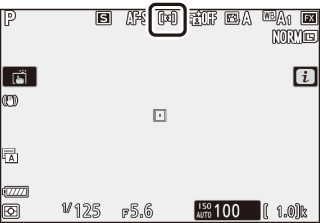
Modo de Focagem
O modo de focagem controla como a câmara foca. Para obter mais informações, consulte "Escolher um Modo de Focagem" (0 Escolher um Modo de Focagem).
| Opção | |
|---|---|
| AF-S | AF simples |
| AF-C | AF contínuo |
| MF | Focagem manual |
A opção atualmente selecionada é indicada por um ícone no ecrã durante o disparo.